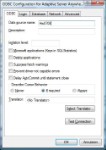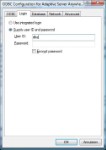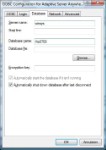Wanneer WinTree in het netwerk gebruikt wordt kan het soms nodig zijn om zogenaamde ODBC koppelingen te maken.
Dit is een koppeling tussen het werkstation en de server, waar WinTree gebruik van maakt.
Hieronder volgt een instructie hoe deze koppelingen gemakkelijk aangemaakt kunnen worden.
In deze beschrijving wordt uitgegaan van een bedrijfsbestand met de naam 'His0708'. Natuurlijk zal deze naam afhankelijk zijn van de situatie en kan dus afwijken.
 |
Onderstaande handelingen moeten op ieder werkstation uitgevoerd worden om de verbinding tot stand te brengen tussen die betreffende werkplek en de server. |
 |
Om deze stappen succesvol uit te voeren zijn beheerders-rechten op de PC nodig. Wanneer u deze niet heeft, neem dan contact op met uw systeembeheerder om deze stappen uit te voeren of meld aan met beheerders-rechten. Veelal is een gebruiker 'Administrator' aanwezig die deze stappen altijd mag uitvoeren. |
Voor Windows XP:
Ga naar Start -> Uitvoeren en type het volgende commando ODBCAD32 gevolgd door ENTER.
Voor Windows Vista en Windows 7 32-bit:
Ga naar Start type het volgende commando in het veld “Zoekopdracht starten” ODBCAD32 gevolgd door ENTER.
Voor Windows Vista en Windows 7 64-bit:
Ga naar Start type het volgende commando in het veld “Zoekopdracht starten” %windir%\Syswow64\ODBCAD32.exe gevolgd door ENTER.
Hierna zijn de stappen voor alle besturingssystemen gelijk.
Een scherm met 7 tabbladen verschijnt.
Kies het tabblad Systeem-DSN.
Klik op de knop Toevoegen (of add) en kies “SQL Anywhere
Klik vervolgens op Voltooien of Complete (Eng).
Een scherm met 5 tabbladen verschijnt. Hieronder worden de instellingen die gedaan moeten worden getoond.
Voer op het eerste tabblad "ODBC" in:
- Data source name: Hier moet de naam van de database ingevoerd worden, in dit voorbeeld His0708.
Voer op het 2e tabblad (Login) in:
- User ID: dba
Voer op het 3e tabblad (Database) in:
- Servername: winsys
- Databasename: De naam van de database, in dit voorbeeld His0708
Voer op het 4e tabblad (Network) in:
- TCP/IP aanvinken
- Liveness Timeout: 0 seconden
- Idle timeout: 0 minuten
Het laatste tabblad hoeft niet ingevuld te worden.
Klik 2 x op OK om de schermen te sluiten.
Als de database nog steeds niet in WinTree beschikbaar is, open dan de ODBC administrator nogmaals (via Start--> Uitvoeren--> ODBCAD32).
Als de historie database nog niet bestaat in het tabblad System DSN, log dan in met administrator rechten en probeer het nogmaals.
Hierna kan WinTree opgestart worden en kan het historie bestand geopend worden.